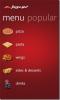Ako zakoreniť Motorola Backflip Android telefón
 V minulosti sme vykonávali postupy zakorenenia pre niekoľko zariadení s Androidom, ale v našich zariadeniach stále chýbajú niektoré zariadenia Sprievodca postupmi zakorenenia systému Androidvrátane Motorola Backflip. Preto vám prinášame kompletného sprievodcu, ktorý môžete sledovať, aby ste mohli rootovať svoje Motorola Backflip s akoukoľvek verziou systému Android.
V minulosti sme vykonávali postupy zakorenenia pre niekoľko zariadení s Androidom, ale v našich zariadeniach stále chýbajú niektoré zariadenia Sprievodca postupmi zakorenenia systému Androidvrátane Motorola Backflip. Preto vám prinášame kompletného sprievodcu, ktorý môžete sledovať, aby ste mohli rootovať svoje Motorola Backflip s akoukoľvek verziou systému Android.
Kredit za to, že nám priniesol tento postup zakorenenia, patrí členovi fóra ModMyMobile Skrilax_CZ ktorý použil metódu zakorenenia pre Motorola Droid 2 a pridal modifikácie špecifické pre Backflip, aby fungoval na Backflip. Niektorí používatelia vyskúšali tento postup a dosiahli úspech, takže je celkom spoľahlivý.
Na rozdiel od niekoľkých iných postupov pri zakorenovaní, ktoré vyžadujú jednoduché stiahnutie aplikácie do počítača alebo telefónu, spustenie a kliknutím alebo ťuknutím na tlačidlo, zakorenenie aplikácie Motorola Backflip vyžaduje použitie príkazov ADB a terminálovej aplikácie vo vašom počítači telefón. Aj keď vás to nenechá zastrašiť, pretože naše pokyny dokonca ľahšie zavedú nováčikov v tomto procese.
disclaimer: Nasledujte túto príručku na vlastné riziko. AddictiveTips nezodpovedá za poškodenie alebo poškodenie zariadenia počas procesu.
požiadavky:
- Skôr ako začnete, musíte mať nainštalovaný ADB. Ak ju ešte nemáte, prečítajte si nášho sprievodcu čo je ADB a ako ho nainštalovať.
- Váš počítač musí mať nainštalované potrebné ovládače USB od spoločnosti Motorola. Pre vaše pohodlie dokážeme ovládače pre 32-bitový aj 64-bitový systém Windows na odkazoch uvedených nižšie. Stačí rozbaliť stiahnutý súbor a spustiť inštalátor. keď nie je telefón pripojený k počítaču.
- Stiahnite si súbory potrebné pre postup zakorenenia z odkazu uvedeného nižšie a extrahujte obsah súboru zip do priečinka v počítači. Na tento účel použijeme C: \ MotoRoot.
-
 Vo svojom telefóne s Androidom budete potrebovať nainštalovanú terminálovú aplikáciu. Ak ho ešte nemáte, môžete nainštalovať „Emulátor terminálu Android“ tak, že ho vyhľadáte v službe Android Market, prostredníctvom AppBrain z odkazu uvedeného nižšie alebo naskenovaním tohto QR kódu. Túto aplikáciu budeme používať v našom sprievodcovi, ale ak chcete, môžete použiť inú.
Vo svojom telefóne s Androidom budete potrebovať nainštalovanú terminálovú aplikáciu. Ak ho ešte nemáte, môžete nainštalovať „Emulátor terminálu Android“ tak, že ho vyhľadáte v službe Android Market, prostredníctvom AppBrain z odkazu uvedeného nižšie alebo naskenovaním tohto QR kódu. Túto aplikáciu budeme používať v našom sprievodcovi, ale ak chcete, môžete použiť inú.
postup:
- Povoľte v telefóne režim ladenia USB z Menu> Nastavenia> Aplikácie> Vývoj.
- Pripojte telefón k počítaču pomocou USB a nastavte pripojenie do režimu PC, t. J. Nabíjajte.
- Spustite v počítači okno príkazového riadka a zadajte nasledujúce príkazy:
adb push c: \ MotoRoot \ Superuser.apk /sdcard/Superuser.apk. adb push c: \ MotoRoot \ su / sdcard / su. adb push c: \ MotoRoot \ rageagainstthecage-arm5.bin /data/local/tmp/rageagainstthecage-arm5.bin. adb push c: \ MotoRoot \ install-root.sh /data/local/tmp/install-root.sh. Adb shell. cd / data / local / tmp. chmod 0755 rageagainstthecage-arm5.bin. chmod 0755 install-root.sh
- Nechajte svoj telefón pripojený k počítaču, v ňom spustite „Emulátor terminálu Android“ alebo svoju obľúbenú terminálovú aplikáciu a do aplikácie zadajte nasledujúce príkazy:
cd / data / local / tmp. ./rageagainstthecage-arm5.bin
- Tento výstup by ste si nakoniec mali pozrieť v telefóne:
[+] Videné xxxx deti.
Po zobrazení tejto správy klepnite na kláves Enter a potom zadajte príkaz „exit“. To by malo zatvoriť emulátor terminálu.
- Znova spustite emulátor terminálu v telefóne. Ak sa zobrazí výzva #, prejdite na ďalší krok. Ak ho nevidíte, reštartujte telefón a skúste to znova.Poznámka:V prípade, že nemôžete dostať výzvu # ani po reštarte, zopakujte kroky 4, 5 a 6 a skúste to znova. Ak stále nemáte šťastie so získaním # výzvy, použite v počítači tieto príkazy ADB:
adb kill-server. Adb zariadenia. Adb shell
Teraz by ste mali mať # výzvu.
- Nakoniec do terminálového emulátora v telefóne zadajte nasledujúce príkazy:
/data/local/tmp/install-root.sh. východ. východ
To je všetko - váš telefón by mal byť teraz zakorenený.
Stiahnite si Motorola USB Drivers for Windows (32 bit)
Stiahnite si Motorola USB Drivers for Windows (64 bit)
Stiahnite si emulátor terminálu Android cez AppBrain
Stiahnite si Rooting Files for Motorola Backflip
Vyhľadanie
Posledné Príspevky
Asana pre iPhone vám umožňuje pridávať úlohy a komentovať projekty na cestách
Populárna webová služba pre správu projektov Asana sa nemusí predst...
Kleio pre WP7: Vytvorte / študujte kartičky a synchronizujte ich s cloudom
Ak ste študent na akejkoľvek úrovni a vlastníte zariadenie so systé...
Objednajte si pizzu z telefónu so systémom Windows pomocou oficiálnej aplikácie Pizza Hut
Windows Phone 7 má konečne svojho vlastného úradníka Pizza Hut app ...